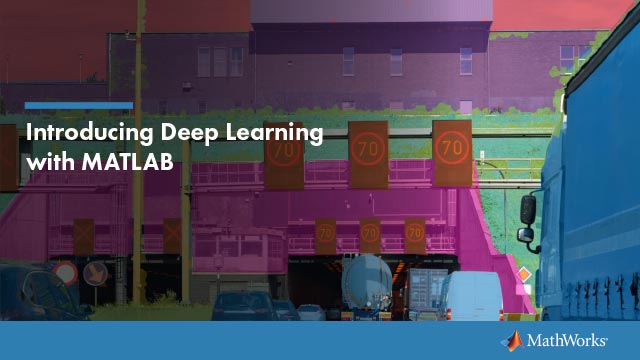获取摄像头图像
在实时编辑器中从网络摄像头获取快照
描述
的获取摄像头图像通过“任务”,您可以交互式地连接到网络摄像头,根据实时视频设置属性,并捕捉图像。任务自动生成MATLAB®为您的活动脚本编写代码。有关实时编辑器任务的详细信息,请参见向活动脚本添加交互式任务.
开始吧获取摄像头图像任务,选择连接到您的计算机的网络摄像头。该任务给你的控件,帮助你设置摄像头的分辨率值和其他属性:
图像特定属性——设置摄像头的亮度、对比度、白平衡等值。
特定于设备的属性——设置摄像头背光补偿、倾斜、缩放等的值。
图像和设备属性的默认设置是基于所选的摄像头。当您调整属性时,任务将更新相应的属性并捕获图像。您可以在实时视频预览中实时查看属性的变化。
打开任务
添加获取摄像头图像在MATLAB编辑器中的一个实时脚本任务:
在住编辑器选项卡上,选择
 任务>获取摄像头图像.
任务>获取摄像头图像.在脚本的代码块中,键入相关的关键字,例如
相机,网络摄像头,快照,预览等等。选择获取摄像头图像从建议的命令完成。
例子
相关的例子
参数
请注意
您可以为连接到任何一个Windows的网络摄像头设置属性®或Linux系统。
网络摄像头-网络摄像头获取快照
从连接到您的计算机的可用网络摄像头列表中选择。文件中可用的图像和设备属性获取摄像头图像任务取决于网络摄像头。
决议-从摄像头进入视频流的分辨率
选择获取快照的分辨率(宽-高)。可用分辨率的列表取决于所选的摄像头。金宝搏官方网站的获取摄像头图像任务当前只支持默认分辨率金宝appMATLAB在线™.
实时预览预览从网络摄像头传入的视频流
选择实时预览查看从摄像头进入的视频流。预览的宽度和高度取决于所选的分辨率。
亮度-调整图像亮度
调整图像中的光量。
对比-调整图像对比度
调整图像中最暗和最亮区域之间的差异。
曝光-调整图像曝光
开启(默认)|关闭
调整曝光,以微调高光和阴影细节的图像。清除汽车复选框,手动调整设置。
γ-调整图像伽马
调整图像的伽马测量值。
色调-调整图像色调
通过红-黄-蓝光谱调整图像的色彩。
饱和-调整图像饱和度
调整图像中的颜色量。
锐度-调整图像清晰度
调整锐度以调整图像清晰度。
白平衡—调整图像白平衡
开启(默认)|关闭
根据光照条件调整白平衡。清除汽车复选框,手动调整设置。
背光补偿-调整相机背光补偿
根据环境条件调整背光补偿以捕获图像。
焦点-调整相机对焦
调整焦距以提高图像清晰度。
获得-调整相机增益
调整增益使图像明亮。
锅-调整摄像机镜头
调整摄像机在水平面上的视角。
卷-调整相机滚轮
调整观察角度以旋转图像。
倾斜-调整摄像机倾斜
在垂直平面上调整摄像机的视角。
变焦-调整相机变焦
调整照相机的焦距。
显示图像-查看捕获的图像
选择显示图像查看捕获的图像。